Deaktivieren Sie das Action Center in Windows 10 vollständig
In Windows 10 hat Microsoft die Action Center-App aktualisiert. Jetzt speichert es Benachrichtigungen über alle wichtigen Ereignisse wie Updates, Wartung und Sicherheitswarnungen an einem einzigen Ort. Es könnte Windows Phone-Benutzern bekannt vorkommen. Wenn Sie es vollständig entfernen möchten, d. h. das Symbol aus der Taskleiste entfernen, Benachrichtigungen deaktivieren usw., folgen Sie diesem einfachen Tutorial.
Es gibt eine Registrierungsoptimierung, mit der Sie Deaktivieren Sie das Action Center in Windows 10. Folgendes sollten Sie tun:
- Registrierungseditor öffnen.
- Gehen Sie zum folgenden Registrierungsschlüssel:
HKEY_CURRENT_USER\SOFTWARE\Policies\Microsoft\Windows\Explorer
Tipp: Sie können greifen Sie mit einem Klick auf jeden gewünschten Registrierungsschlüssel zu.
Wenn Sie keinen solchen Schlüssel haben, erstellen Sie ihn einfach. - Erstellen Sie einen neuen 32-Bit-DWORD-Wert namens Benachrichtigungscenter deaktivieren. Hinweis: Wenn Sie 64-Bit-Windows 10 ausführen, müssen Sie dennoch ein 32-Bit-DWORD erstellen. Setzen Sie den Wert auf 1.

- Starten Sie Ihren PC neu.
Das ist es. Vor:
 Nach:
Nach:
 Das Action Center wird komplett deaktiviert. Das Symbol verschwindet, Sie erhalten keine Benachrichtigungen und sogar die TastaturkürzelGewinnen + EIN wird deaktiviert. Um diese Optimierung rückgängig zu machen, müssen Sie den erwähnten DisableNotificationCenter-Wert löschen und Ihren PC neu starten.
Das Action Center wird komplett deaktiviert. Das Symbol verschwindet, Sie erhalten keine Benachrichtigungen und sogar die TastaturkürzelGewinnen + EIN wird deaktiviert. Um diese Optimierung rückgängig zu machen, müssen Sie den erwähnten DisableNotificationCenter-Wert löschen und Ihren PC neu starten.
Um die Bearbeitung der Registrierung zu vermeiden, können Sie Winaero Tweaker verwenden. Diese Freeware-Anwendung hat eine Option in Verhalten -> Aktionscenter deaktivieren:
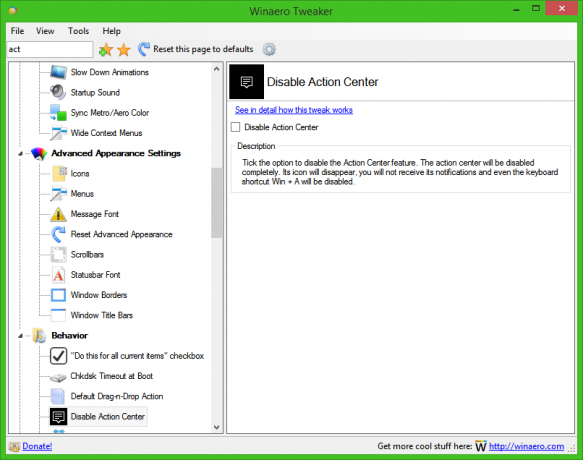 Holen Sie es hier: Winaero Tweaker.
Holen Sie es hier: Winaero Tweaker.

